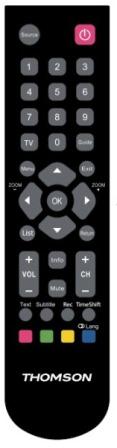Нашими мастерами производится настройка телевизора Томсон
на аналоговые и цифровые каналы эфирного, кабельного и спутникового телевидения, настройка яркостных, цветовых и геометрических параметров экрана, проводное или беспроводное подключение телевизора Thomson к сети интернет, подключение внешних проигрывателей воспроизведения или устройств записи. Мы знаем
как настроить телевизор Thomson
. Для вашего удобства организована .
Инструкция подключения телевизора Томсон
Разъёмы подключения телевизора THOMSON T32D15DH-01B
1) VGA — подключение видео от ПК 2) PC AUDIO — вход подключения звука от ПК 3) SCART -входвыход подключения видео и аудио от внешних устройств 4) RF — вход подключения эфирной или кабельной антенны 5) HDMI1 (ARC) — вход и выход HDMI. Все подключения кабеля HDMI к телевизору Томсон следует производить на выключенных устройствах. 6) HDMI2 7) HDMI3
Инструкция телевизора Томсон
Из инструкции телевизора Томсон
можно узнать следующую информацию: Меры предосторожности при использовании прибора Общий вид телевизора Thomson T32D15DH Пульт дистанционного управления (ПДУ) Основные функции меню телевизора Томсон Работа с меню Устранение неисправностей Технические характеристики Комплектация
Внешний вид пульт для телевизора Томсон
и описание кнопок.
MUTE
— без звука. Нажмите на эту кнопку для временного отключения звука.
Кнопка ON
— включение и выключение телевизора
Кнопки 0…9
— для выбора канала телепередач
Кнопка Info
— информация о текущем состоянии
Кнопка Return
— возврат к предыдущему каналу
Кнопка Sourse
— выбор источника входного сигнала
Кнопка Menu
— вход в режим меню
Кнопки стрелки
— навигация по меню и регулировка величин
Кнопка ZOOM
— ВЫбор формата изображения. В режиме USB не поддерживается
Кнопка ОК
— подтверждение выбора
Кнопка Text
— переключение режимов телетекста. В некоторых моделях телевизоров Thomson не поддерживается.
Кнопка Exit
— выход из меню
Кнопка Vol +-
— регулировка громкости
Кнопка TV
— выбор ТВ режима
Кнопка List
— вывод списка каналов. Повторное нажатие выводит список избранных каналов Томсон
Кнопка CH(P)
— переключение каналов. В моделях с телетекстом, также служит для перелистывания страниц
Кнопка Subtitle
— выбор языка субтитров для цифрового канала
Кнопка Guide
— выбор электронного гида программ, функция доступна только для цифровых каналов. В режиме USB медиа плеера, выбор меню опций воспроизведения
Настройка телевизора Томсон
Настройка телевизора Томсон
производится нажатием кнопки МЕНЮ на пульт для телевизора Thomson. Перемещайтесь по разделам меню при помощи клавиш со стрелками, при нахождении нужного раздела нажмите ОК. Выберите нужное значение при помощи клавиш со стрелками на пульте управления. Нажатие кнопки MENU возвращщает в предыдущий раздел, нажатие кнопки EXIT приводит к выходу из меню. Если какой-либо пункт в меню обозначен серым цветом, это значит, что данной функции в вашем телевизоре нет, или она не может быть изменена в текущем меню или подменю. Кнопки на панели телевизора имеют ту же функцию, что и соответствующие кнопки пульта для телевизора Thomson.
Меню настройки изображения телевизора Томсон
Выберите режим изображения, который подходит для вас наилучшим образом. Можно выбрать персональный режим изображения и настроить параметры: Контрастность, Яркость, Насыщенность, Оттенок, Резкость, Цветовой тон, Формат изображения. В подменю Дополнительные настройки телевизора Thomson, можно выбрать и настроить параметры: Шумоподавление, Динамический контраст.
Меню настройки звука телевизора Томсон
В этом разделе можно выбрать подходящий для вас режим звуковых настроек. Можно настраивать следующие параметры: Нижние и Верхние частоты, Баланс звука, Автоматическую регулировку Усиления АРУ, Объёмный звук, Эквалайзер, Аудиодескрипция — описание происходящего на экране для слабовидящих людей, Тип Звука.
Меню настройки каналов телевизора Томсон
Меню настройки каналов телевизора Thomson, используется для выбора параметров, настройки, редактирования всех телевизионных каналов. Тип подключения- позволяет выбрать подключение через антенну или к кабельной сети. Автопоиск- опция позволяет искать, находить и сохранять все доступные каналы. Ручной поиск- опция позволяет начать ручной поиск с текущей частоты. Редактор каналов — опция позволяет: удалить, переместить или пропустить найденные каналы. Для операций с каналами используйте цветные клавишы ПДУ. Интерфейс СI+- опция показывает информацию о подключенном модуле расширения. Информация о сигнале- опция показывает информацию о цифровом канале. Некоторые из указанных функций доступны только в режиме цифровых каналов (DTV).
Подготовка телевизора
Прежде чем приступить к непосредственной настройке каналов, следует подключить телевизор к источнику вещания. При аналоговом сигнале кабель антенны или оператора кабельного телевидения подключается напрямую к антенному входу телевизора (отмечен на фото):
При этом стоит отдельно рассмотреть ситуацию, при которой в квартире используется более одного телевизора. В таком случае для подключения используется специальный антенный сплиттер, имеющий в большинстве случаев два или три выхода:
Как настроить каналы от обычной антенны на несколько телевизоров?
Нередко люди жалуются, что в одной комнате каналы на телевизоре настраиваются хуже, чем в другой. Часть из них отсутствует, а в остальных есть помехи. Виной тому неправильное подключение. Важно, чтобы оба телевизора находились на равноудаленном расстоянии от основного кабеля. Иначе тот из них, который расположен ближе будет забирать на себя большую часть сигнала. Также для подключения двух и более телевизоров следует использовать кабель высокого качества, который лучше защищен от помех. Поэтому стандартный дешевый кабель, который обычно предлагают многие операторы кабельного телевидения здесь не подойдет.
Как автоматически настроить каналы на телевизоре
Это наиболее простой способ настройки, который требует минимум усилий и знаний. Телевизор сам находит все доступные каналы и запоминает их.
Для перехода в режим автоматической настройки следует войти в меню телевизора нажатием кнопки MENU на пульте дистанционного управления. В зависимости от модели вашего телевизора эта кнопка также может быть обозначена словами HOME, INPUT, OPTION, SETTINGS или специальными символами в виде трех продольных полосок, домика, стрелки в квадрате и других. Более подробную информацию по этому поводу содержит инструкция по эксплуатации и настройке каналов телевизора. Некоторые варианты обозначения кнопки вызова меню показаны на фото:
Войдя в меню, выберите кнопками навигации пункт «Настройка каналов» — «Автоматическая настройка». После этого укажите какой тип телевидения вы собираетесь настраивать (эфирное или кабельное) и запустите процесс поиска нажатием кнопки ENTER/OK. В различных моделях телевизоров названия описанных пунктов меню могут незначительно отличаться, поэтому в случае затруднения загляните в инструкцию. Приблизительно экран меню может выглядеть следующим образом:
В некоторых случаях перед тем как настроить каналы на обычной антенне, следует дополнительно выбрать регион вашего местоположения. Для этого в меню настройки найдите пункт СТРАНА или РЕГИОН и выберете соответствующую запись в списке.
Примечание. Если все пункты в меню телевизора отображаются на английском языке, найдите в настройках слово LANGUAGE (язык) и выберите RUSSIAN.
После завершения автонастройки каналов на телевизоре может появиться меню сортировки, с помощью которого вы сможете расположить найденные каналы в удобном для просмотра порядке.
Стоит заметить, что при смене или добавлении передаваемых каналов со стороны оператора кабельного телевидения настройку нужно производить заново.
⇡ Дизайн и конструкция
К нам попала базовая модель линейки Thomson Smart TV 2016-го модельного года — D18 (18-я серия), с минимальной, 40-дюймовой, диагональю дисплея (также доступны версии с дисплеями на 43, 49 и 55 дюймов). Полный индекс модели — T40D18SFS-01B, в дальнейшем будем придерживаться сокращенного написания имени — T40D18. Также важная оговорка — у нас побывал предсерийный экземпляр со своими особенностями, которых нет и не будет в рыночных образцах.
Каких-то дизайнерских изысков T40D18 не предлагает, стремясь к понятной в бюджетном сегменте предельной простоте. Это классический черный прямоугольник, без аляповатых вкраплений, но зато с весьма тонкой рамкой вокруг экрана. Оформлена она глянцевым пластиком — к сожалению, глянцевую же поверхность получил и сам дисплей, он бликует, если не зашторивать окна при дневном просмотре.
Приемник ИК-сигнала от пульта дистанционного управления находится под нижней кромкой лицевой панели, а вот корпусные клавиши управления спрятаны на заднюю панель.
Варианты установки телевизора классические: или настольный, при помощи двух небольших и относительно изящных ножек (в комплекте идут 4 винта для этого), или настенный, но крепеж надо покупать отдельно.
Габариты телевизора без ножек — 924 × 545 × 86 мм. Ножки добавляют еще 15 сантиметров толщины. В принципе, не самый толстый телевизор, хотя в век победивших жидких кристаллов (и уже подгоняющих их органических светодиодов) существуют и панели по 15-20 мм толщиной. Собственно, здесь толщину придает в основном «горб», куда спрятана электроника, система охлаждения, интерфейсы и динамики.
К слову, об интерфейсах. Здесь есть все необходимое: 3 × HDMI, оптический аудиовыход, 3,5-мм мини-джек для наушников, SCART, 2 × USB, Ethernet и 2 разъема для антенн, эфирного и спутникового ТВ (DVB-T/T2/C, DVB-S/S2). Стоит отметить, что для облегчения поиска программ спутникового ТВ есть предустановленные параметры вещания провайдеров НТВ, «Триколор» и МТС. Также для этих провайдеров поддерживаются карты доступа CI+.
Через USB-порты можно воспроизводить контент с внешних накопителей — телевизор работает с кодеком H.265 с поддержкой Full HD-разрешения.
Как вручную настроить каналы на телевизоре
При всей своей видимой простоте автоматической настройки, она имеет несколько существенных недостатков. Некоторые каналы могут повторяться, иметь искаженное изображение или звук. В таком случае следует исправить ситуацию вручную. Вот пошаговая инструкция по ручной настройке ТВ каналов:
- В меню «Настройка каналов» кнопками навигации выберите пункт «Ручная настройка» и нажмите ENTER/OK.
- Выберите пункт «Программа» и присвойте каналу порядковый номер нажатием цифровых кнопок на пульте.
- Выберите систему цвета, принятую в регионе вашего проживания: PAL, SECAM, NTSC или AUTO.
- Выберите систему звука: 2.0 (стерео), 5.1 и т.д.
- Произведите «Поиск» канала и в случае успеха внесите его в память телевизора нажатием кнопки «Сохранить».
- Повторите аналогичную процедуру для всех необходимых каналов.
Меню ручной настройки каналов может выглядеть следующим образом:
Следует помнить, что все действия в предложенной инструкции подтверждаются нажатием кнопки ENTER/OK.
Страница 9
Ручная установка каналов
Если обнаружилось, что некоторые каналы не были записаны в процессе предварительной установки, следуйте нижеописанным указаниям. Такая ситуация может появиться во время установки каналов кабельного телевидения. При ручной установке каналов одновременно можно ввести лишь один выбранный канал. После нажатия кнопки MENU
появится меню
OVERVIEW
. Выберите опцию
Installation
[Установка] и нажмите
OK
. Выберите
Manual Installation
[Ручная установка] в меню
Installation
и нажмите
OK
для подтверждения выбора.
Выберите опцию Standard
. Используя кнопки
, выберите стандарт для
Примечание: Обслуживаются следующие стандарты:
IСоединенное Королевство и Ирландияi,FranceФранция и Люксембург,DDK’Восточная и Центральная Европа, Ближний Восток и Азия,EURO BGЗападная Европа,AustraliaАвстралия, а такжеNew ZelandНовая Зеландия.
Выберите опцию Reception
[Прием]. Воспользовавшись кнопками
выберите опцию, определяющую прием телевизионного сигнала (антенна или сеть кабельного телевидения).
Настройка телевизора Томсон
Нашими мастерами производится настройка телевизора Томсон
на аналоговые и цифровые каналы эфирного, кабельного и спутникового телевидения, настройка яркостных, цветовых и геометрических параметров экрана , проводное или беспроводное подключение телевизора Thomson к сети интернет, подключение внешних проигрывателей воспроизведения или устройств записи. Мы знаем
как настроить телевизор Thomson
. Для вашего удобства организована Консультация по настройке телевизоров.
Пульт для телевизора Томсон
Внешний вид пульт для телевизора Томсон
и описание кнопок.
MUTE
. без звука. Нажмите на эту кнопку для временного отключения звука.
Кнопка ON
. включение и выключение телевизора
Кнопки 0. 9
. для выбора канала телепередач
Кнопка Info
. информация о текущем состоянии
Кнопка Return
. возврат к предыдущему каналу
Кнопка Sourse
. выбор источника входного сигнала
Кнопка Menu
. вход в режим меню
Кнопки стрелки
. навигация по меню и регулировка величин
Кнопка ZOOM
. ВЫбор формата изображения. В режиме USB не поддерживается
Кнопка ОК
. подтверждение выбора
Кнопка Text
. переключение режимов телетекста. В некоторых моделях телевизоров Thomson не поддерживается.
Кнопка Exit
. выход из меню
Информация о сигнале
Если после настройки двадцати каналов они показывают с помехами, можно посмотреть уровень входного сигнала. Для этого найдите пункт Информация о сигнале, где будет показано мощность и качество принимаемого сигнала. Чем выше показатели тем лучше.
Практически вся страна перешла на цифровое телевидение, а это значит что практически в любом населенном пункте доступны двадцать цифровых эфирных канала. Теперь в любом городе или деревне можно смотреть 20 каналов в высокой четкости совершенно бесплатно, не нужно оплачивать абонентскую плату или покупать дорогое оборудование для спутникового приема. Все что вам нужно Антенна и сам телевизор поддерживающий формат DVB-T2.
Настройка телевизора Томсон
Настройка телевизора Томсон
производится нажатием кнопки МЕНЮ на пульт для телевизора Thomson. Перемещайтесь по разделам меню при помощи клавиш со стрелками, при нахождении нужного раздела нажмите ОК. Выберите нужное значение при помощи клавиш со стрелками на пульте управления. Нажатие кнопки MENU возвращщает в предыдущий раздел, нажатие кнопки EXIT приводит к выходу из меню. Если какой-либо пункт в меню обозначен серым цветом, это значит, что данной функции в вашем телевизоре нет, или она не может быть изменена в текущем меню или подменю. Кнопки на панели телевизора имеют ту же функцию, что и соответствующие кнопки пульта для телевизора Thomson.
Меню настройки изображения телевизора Томсон
Выберите режим изображения, который подходит для вас наилучшим образом. Можно выбрать персональный режим изображения и настроить параметры: Контрастность, Яркость, Насыщенность, Оттенок, Резкость, Цветовой тон, Формат изображения. В подменю Дополнительные настройки телевизора Thomson, можно выбрать и настроить параметры: Шумоподавление, Динамический контраст.
Меню настройки звука телевизора Томсон
В этом разделе можно выбрать подходящий для вас режим звуковых настроек. Можно настраивать следующие параметры: Нижние и Верхние частоты, Баланс звука, Автоматическую регулировку Усиления АРУ, Объёмный звук, Эквалайзер, Аудиодескрипция. описание происходящего на экране для слабовидящих людей, Тип Звука.
Меню настройки каналов телевизора Томсон
⇡ Smart TV
В последнем абзаце предыдущего раздела можно было заметить, что в Thomson T40D18 есть разъем Ethernet, который позволяет подключать телевизор к проводному Интернету. Помимо него, в устройство встроен и Wi-Fi-модуль — тянуть провода вовсе не обязательно. При первом же включении аппарата в главном меню можно увидеть характерный значок — переходим к нему и выбираем из списка сетей необходимую. Пароль придется вводить с экранной клавиатуры, конечно, — это стандарт для ТВ. Сеть, кстати, телевизор помнит — при следующем включении он подключается к ней самостоятельно.
Прежде чем рассказывать о системе и доступных приложениях, несколько слов о техническом аспекте и пульте управления. В телевизор встроен четырехъядерный процессор ARM Cortex-A7, хорошо известный по ультрабюджетным смартфонам, например. Там, правда, из них выстраиваются комплексы — полноценные системы-на-чипе. Здесь же он работает в одиночку, вместе с графической подсистемой ARM MALI MP2 с тактовой частотой 450 МГц, одним гигабайтом оперативной памяти и четырьмя гигабайтами памяти постоянной. Последнее позволяет сохранять контент из приложений Smart TV прямо на телевизор.
Основной способ управления телевизором — при помощи пульта ДУ классической конфигурации. Он очень крупный — одной рукой им управлять попросту нереально, приходится постоянно перехватывать его в руке либо подключать вторую руку для нажатия клавиш в определенном секторе. При этом сама форма с углублением по центру — весьма удачная, а прорезиненные клавиши приятно нажимать. Особое внимание обращаем на выделенную кнопку Netflix, кнопку Info (i) и ключевую клавишу Home в самом центре — это, вместе со стрелками навигации, ключевые органы управления Thomson Smart TV.
Кнопка Info, к слову, открывает доступ еще к одному способу управления телевизором — через смартфон. Нажимаем ее на 4 секунды — и на экране проявляется QR-код, по которому можно скачать приложение TV REMOTE. Приложение также можно скачать через Google Play (надо найти программу с упомянутым выше названием и издателем в лице TCL).
Третий способ управления — при помощи традиционных мышки и клавиатуры, их можно подключить по USB.
Телевизор умеет работать как DLNA-клиент: он воспроизводит медиафайлы из подключенного к локальной сети сетевого хранилища или компьютера.
|
|
|
|
|
|
Для работы с телевизором надо просто подключиться к той же Wi-Fi-сети, что и телевизор, после чего выбрать его из списка доступных для соединения устройств. В результате можно меняться с ним медиаданными (за счет технологии Miracast можно проигрывать Full HD-контент без малейших затруднений) и управлять дистанционно, только с полнофункциональным курсором на экране телевизора (что не доступно при использовании обычного пульта ДУ) — весьма неплохо для бюджетной модели.
Что касается самого Smart TV, то оно базируется на ОС Linux c использованием платформы NetRange, которая давно и довольно успешно создает различные вариации на тему умного телевидения для различных брендов. В данном случае мы видим вполне внятный интерфейс, на который по умолчанию выведены рекомендуемые видеоролики и последние, которые вы смотрели. Под ними располагаются вкладки с контентом, распределенным по типам: «Видео», «Спорт», «TV». Только последней вкладкой внесены собственно приложения — сама суть философии большинства платформ Smart TV. В случае предсерийного Thomson D18 вышеозначенные вкладки наполнены контентом из Youtube, а из сервисов с video-on-demand здесь представлен только вышедший не так давно на российский рынок Netflix. В серийных версиях доступны и российские сервисы.
Работает Smart TV нормально — интерфейс не тормозит, приложения открываются быстро, браузер не самый удобный, но тоже работает довольно гладко.
Прошу помочь настроить каналы самостоятельно, телевизор Thomson 21MG10KG?
Здравствуйте!Телевизору лет 35.Хотела сама справиться с добавлением каналов в настройках, сбила настройки каналов, звука нет, хотя включен звук, видео кое где на каналах показывает и плохо и хорошо. Звука нет,хрипит,шипит,не могу сама справиться.Пульт есть,но не от этой марки, куплен дополнительно, вроде от Томсона RCT-100(is).Прошу помочь настроить каналы самостоятельно, если у вас есть инструкция на эту марку. 06.10.2018, Курган, Тюменская обл.
Для настройки каналов на телевизоре, необходимо войти в меню настройки, 3 раза нажав кнопку Menu на пульте, и далее правильно выставить звуковую систему из предложенных. Возможно, не родной пульт не позволяет войти в настроечное меню. Хрипит, шипит звук. возможно не верно выставлена звуковая система. Инструкция по настройке (на английском языке) имеется на нашем сайте.
Руководство пользователя Thomson 21MG10KG?
Где можно найти инструкцию к телевизору Thomson 21MG10KG? Московская область.
Инструкцию на старую модель Thomson 21MG10KG найти не просто. Но понять основы его эксплуатации можно, найдя инструкцию руководство пользователя с другого кинескопного телевизора той-же марки. Для линейки одного производителя различие в эксплуатации различных моделей незначительно. Настройка роутера D-Link DIR-100 (120) Скорости доступа в интернет постоянно увеличиваются, совершенствуется оборудование, растет его производительность, но у ранее выпущенных устройств скорость доступа может быть весьма скромной.Информсвязью была протестирована производительность маршрутизатора D-Link Dir120 в разных режимах, в таблице приведены м…
⇡ Изображение и звук
Дисплей Thomson T40D18 построен на основе PSA-матрицы с разрешением 1920 × 1080 (Full HD). Естественный формат изображения — 16:9. В качестве подсветки жидкокристаллической матрицы используются светодиоды, расположенные по задней поверхности экрана (Direct LED). Как итог — изображение подвержено засветам минимально, серьезных проблем с этим нет. Поддерживается прогрессивная развертка — это на сегодняшний день стандарт и для бюджетных моделей.
Углы обзора вполне неплохи — утверждается про 178 градусов, но такие экстремальные величины не требуются при реальном использовании. При отклонении в 30-45 градусов сильно падает контрастность, но цвета изменяются минимально — телевизор можно смотреть не только находясь прямо перед его экраном.
Телевизор работает с пятью предустановками изображения: стандартная, естественная, динамическая, кино, стадион. Ну и пользовательская, конечно. Крайне рекомендуем сразу установиться предустановку «кино» — переключаться с нее стоит только при желании смотреть телевизор днем с открытыми шторами. В этом режиме понижается предельная яркость изображения, зато цветовые тона и контрастность становятся заметно приятнее. Также, конечно, есть и ручные настройки, — можно под себя выстроить яркость, контрастность, подсветку и так далее. Все весьма подробно, вплоть до ручного управления дополнительными функциями и балансом белого, — это нетипично для бюджетной модели. В меню есть гид по работе с телевизором, он поможет в более точной его настройке.
В кинорежиме телевизор выдает статическую контрастность 3899:1 — это даже больше заявленных 3000:1. Очень неплохой результат. Яркость при этом составляет 183 кд/м 2 — под прямыми солнечными лучами, с учетом сильно бликующего стекла, смотреть что-либо на Thomson T40D18 будет некомфортно. При повышении яркости дисплея на максимум мы можем добиться и показателя 274 кд/м 2 . Падает контрастность, но эфир без зашторивания окон посмотреть можно.
Цветовую температуру нельзя менять в цифровом исчислении — только переключаться между тремя предустановками: обычной, холодной и теплой. К сожалению, даже в кинорежиме и с «теплой» предустановкой температура завышена и колеблется в районе 8000-8500 К. Рассчитывать на точную цветопередачу, к сожалению, не приходится ни в каком режиме — минимальное среднее отклонение DeltaE, которого нам удалось добиться, играя с настройками, — 6,00. DeltaE по оттенкам серого составляет 12,20, гамма тоже не впечатляет. Экран настроен не блестяще — но это нормальный уровень для бюджетной модели.
Thomson T40D18 работает на стандартной частоте 50 Гц, без программного повышения ее до 100 и более, — это избавляет картинку от возможных артефактов, но и динамичные сцены смотрятся немного смазанно. Впрочем, серьезного дискомфорта их просмотр не вызывает, все в пределах нормы.
Время отклика заявлено в 6,5 мс — этого вполне достаточно для комфортной игры, субъективные ощущения подтверждают цифры. Профессиональному геймеру, конечно, лучше не использовать Thomson T40D18 в качестве основного дисплея, но время от времени поиграть — почему бы и нет.
Имеется и возможность просмотра телевизора в экорежиме — при желании сберечь энергию и отсутствии необходимости в предельной яркости можно им воспользоваться.
Звуковая подсистема включает в себя два динамика по 8 ватт — звучат они довольно громко и чисто. Без какого-то лоска и громыхающих басов — но немедленно бросаться сразу после покупки телевизора за дополнительными колонками не требуется. В меню есть довольно подробные настройки звука, к слову, в том числе и эквалайзер. Но если вы правда хотите построить на базе Thomson T40D18 домашний кинотеатр — аудиосистема вам, конечно, понадобится.
Содержание разделов
Настройка телевизора Томсон
Нашими мастерами производится
настройка телевизора Томсон на аналоговые и цифровые
каналы эфирного, кабельного и спутникового телевидения,
настройка яркостных, цветовых и геометрических параметров экрана, проводное или беспроводное подключение телевизора Thomson к сети
интернет, подключение внешних проигрывателей воспроизведения или устройств записи.
Мы знаем как настроить телевизор Thomson.
Для вашего удобства организована
Консультация по настройке телевизоров.
Инструкция подключения телевизора Томсон
Разъёмы подключения телевизора THOMSON T32D15DH-01B
- VGA — подключение видео от ПК
- PC AUDIO — вход подключения звука от ПК
- SCART -входвыход подключения видео и аудио от внешних устройств
- RF — вход подключения эфирной или кабельной антенны
- HDMI1 (ARC) — вход и выход HDMI. Все подключения кабеля HDMI к телевизору Томсон следует производить на выключенных устройствах
- HDMI2
- HDMI3
- DIGITAL AUDIO OUTPUT COAXIAL — разъём вывода цифрового звука
- MINI AV — вход подключения звука через адаптер
- CI — разъём подключения CAM модуля формата CI+. Все подключения следует выполнять на выключенном устройстве.
- Y Pb Pr — подключение через адаптор компонентного или композитного видео сигналов
- USB — подключение совместимых устройств с током потребления не более 500 мА.
Из инструкции телевизора Томсон можно узнать следующую информацию:
- Меры предосторожности при использовании прибора
- Общий вид телевизора Thomson T32D15DH
- Пульт дистанционного управления (ПДУ)
- Основные функции меню телевизора Томсон
- Работа с меню
- Устранение неисправностей
- Технические характеристики
- Комплектация
Руководство пользователя Thomson
4.8.2019Где можно найти инструкцию к телевизору Thomson 21MG10KG?
Инструкцию на старую модель Thomson 21MG10KG найти не просто. Но понять основы его эксплуатации можно, найдя инструкцию руководство пользователя с другого кинескопного телевизора той-же марки. Для линейки одного производителя
различие в эксплуатации различных моделей незначительно.
Пульт для телевизора Томсон
Внешний вид пульт для телевизора Томсон и описание кнопок:
- MUTE — без звука. Нажмите на эту кнопку для временного отключения звука
- ON — включение и выключение телевизора
- 0…9 — для выбора канала телепередач
- Info — информация о текущем состоянии
- Return — возврат к предыдущему каналу
- Sourse — выбор источника входного сигнала
- Menu — вход в режим меню
- Кнопки стрелки — навигация по меню и регулировка величин
- ZOOM — ВЫбор формата изображения. В режиме USB не поддерживается
- ОК — подтверждение выбора
- Text — переключение режимов телетекста. В некоторых моделях телевизоров Thomson не поддерживается
- Exit — выход из меню
- КVol +- — регулировка громкости
- TV — выбор ТВ режима
- List — вывод списка каналов. Повторное нажатие выводит список избранных каналов Томсон
- CH(P) — переключение каналов. В моделях с телетекстом, также служит для перелистывания страниц
- CH(P) — переключение каналов. В моделях с телетекстом, также служит для перелистывания страниц
- Guide — выбор электронного гида программ, функция доступна только для цифровых каналов. В режиме USB медиа плеера, выбор меню опций воспроизведения
- TimeShift — включение функции временного сдвига просматриваемой программы. Доступна при подключенном USB устройстве
- Lang — выбор типа звука для просматриваемого аналогового канала. Выбор языка для цифрового канала
- Rec — запись PVR просматриваемой программы. Доступна при подключенном USB устройстве
- Кнопки цветные
На нашем сайте можно скачать
Пульт для телевизора
расположение и обозначение кнопок дистанционного управления, а также инструкцию и Руководство пользователя
Меню настройки телевизора Томсон
Настройка телевизора производится нажатием
кнопки МЕНЮ на пульт дистанционного управления.
Перемещайтесь по разделам при помощи клавиш со стрелками, при нахождении нужного раздела нажмите ОК.
Выберите нужное значение при помощи клавиш со стрелками на пульте управления.
Нажатие кнопки MENU возвращает в предыдущий раздел, нажатие кнопки EXIT приводит к выходу из меню.
Если какой-либо пункт в меню обозначен серым цветом, это значит, что данной функции в вашем телевизоре нет, или она не может быть изменена в текущем меню или подменю.
Кнопки на панели телевизора имеют ту же функцию, что и соответствующие кнопки пульта для телевизора Thomson.
Меню настройки изображения телевизора Томсон
Выберите режим изображения, который подходит для вас наилучшим образом.
Можно выбрать персональный режим изображения и настроить следующие параметры:
- Контрастность
- Яркость
- Насыщенность
- Оттенок
- Резкость
- Цветовой тон
- Формат изображения
В подменю Дополнительные настройки телевизора Thomson, можно выбрать и настроить параметры: Шумоподавление, Динамический контраст.
Меню настройки звука телевизора Томсон
В этом разделе можно выбрать подходящий для вас режим звуковых настроек. Можно настраивать следующие параметры:
- Нижние и Верхние частоты
- Баланс звука
- Автоматическую регулировку Усиления АРУ
- Объёмный звук
- Эквалайзер
- Аудиодескрипция — описание происходящего на экране для слабовидящих людей
- Тип Звука
Меню настройки каналов телевизора Томсон
Меню настройки каналов телевизора Thomson, используется для выбора параметров, настройки, редактирования.
Тип подключения- позволяет выбрать
подключение через антенну или к кабельной
сети.
Автопоиск- опция позволяет искать,
находить и сохранять все доступные каналы.
Ручной поиск- опция позволяет
начать ручной поиск с текущей частоты.
Редактор каналов — опция позволяет: удалить, переместить или пропустить
найденные каналы. Для операций с каналами используйте цветные клавишы ПДУ.
Интерфейс СI+- опция показывает информацию о подключенном модуле расширения.
Информация о сигнале- опция показывает информацию о цифровом канале.
Некоторые из указанных функций доступны только в режиме цифровых каналов (DTV).
Ответы на вопросы по телевизору Thomson
Как настроить каналы
7.20.2019 THOMSON T28RTL5240 Не настраиваются цифровые каналы. один аналоговый нашелся и всё, антенна на 30 Дб комнатная. Что делать?
11.7.2020 Thomson T32RTE1160 Как настроить каналы на кабельное телевидение? Делаем автопоиск,но все бесполезно.
11.22.2019 THOMSON T24RTE1020 Как настроить ТВ каналы
10.18.2019 Thomson t32rtl5130 Как настроить цифровые каналы?
В современных телевизорах Thomson, для правильной настройки каналов необходимо верно установить значение цифрового тюнера: DVB-T2 для эфирных каналов от наружной или комнатной антенны, или DVB-C Для кабельного телевидения.
Эту опцию можно изменить в разделе Настройка/ Каналы/ Автонастройка.
2.21.2019 TOMSON 63DF68L Утеряна инструкция по настройке телевизора. Не могу настроить каналы ни с помощью кнопок в
лючке телевизора ни с пульта THOMSON RCT 3004.
7.30.2019 Thomson 36MT11X «1. Все каналы настроила вручную. Есть ли у данной модели телевизора автонастройка каналов? И как это сделать?
2. Как можно быстро переключиться на канал номер которого больше 9? Кнопки -/— на пульте нет. Пульт RCT 3003.
10.08.2021 Thomson 14MG110G Как настроить кабельные каналы с пульта rct100
06.10.2018 21MG10KG. Хотела сама справиться с добавлением каналов в настройках, сбила настройки каналов, видео кое где на каналах показывает и плохо и хорошо. Звука нет
,хрипит ,шипит ,не могу сама справиться.Пульт есть,но не от этой марки, куплен дополнительно, вроде от Томсона RCT-100(is).Прошу помочь настроить каналы самостоятельно, если у вас есть инструкция на эту марку.
4.22.2019 Tomson 20mg77c Настройка каналов с пульта
6.9.2021 thomson 21mf10e настройка каналов аналоговых
20.11.2021 THOMSON 20MG10KG TXT Не могу найти каналы, сохранить их телевизор хрипит и шипит если даже нашёл канал но не сохраняет его.
26.01.2022 Thomson 28DG18KG Здравствуйте, подскажите пожалуйста как настроить каналы на телевизоре Thomson 28DG18KG
Для телевизоров с электронно лучевой трубкой (кинескопом):
Перед началом настройки отключите все устройства от разъёма scart телевизора.
Для настройки каналов на телевизоре, необходимо войти в меню настройки, 3 раза нажав кнопку Menu на пульте, затем ОК и далее правильно выставить звуковую систему из предложенных.
Возможно, не родной пульт не позволяет войти в настроечное меню. Хрипит, шипит звук — возможно не верно выставлена звуковая система. Инструкция по настройке (на английском языке) имеется на нашем сайте.
Автоматическую настройку каналов можно остановить кнопкой ОК. Если настройки на каналы нет,
значит неисправна либо антенна либо телевизор.
Пропадают настроенные каналы
05.11.2018 THOMSON t40d18sfs-01b Здравствуйте, после выкл. и вкл. телевизора ТВ в розетку, при нажатии кнопки на пульте P(+-), переключаются не каналы, а в следующем порядке TV, SCART, HDMI 1,2,3. Еще у меня появилась надпись, мол нужно выполнить настройку
каналов. Теперь не знаю что делать. Поискав информацию на форумах говорят что либо хана памяти или же из-за не выполненной настройки каналов.
4.28.2019 Thomson T43D15SF-01B Пропали каналы. С 25 апреля 2019 года не показывают каналы. Автопоиск не помогает.
Вам необходимо заново произвести настройку каналов в автоматическом режиме. Если настроенные каналы после выключения из розетки пропадут, неисправна микросхема памяти, её необходимо заменить.
Также, при пропадании сигнала необходимо проверить исправность приёмной антенны
Настройка изображения телевизора
7.30.2019 THOMSON T43USM5200 Как настроить отдельные параметры изображения для режимов: игра, динамическая, стандарт, кино
Для пользователя доступно изменение параметров настройки только в режиме пользователь. Предустановленные режимы устанавливаются в инженерном меню.
Как настроить телетекст
12.4.2020 THOMSON T32C11DU Как настроить телетекст
Никакой специальной настройки для работы телетекста нет. Следует, однако, помнить, что он присутствует не во всех телевизионных каналах.
Проблемы с Пультом ДУ
7.8.2021 thomson 14mx07kg Не реагирует на функцию кнопки RETURN, остальное в порядке.
Кнопка возврата return используется не во всех случаях.
Настройка изображения
25.07.2021 Thomson 14mg134x На телевизоре пропало цветное изображение
Необходимо добавить в меню изображения значение цветовой насыщенности color.
Подключение Smart Tv Thomson
12.5.2020 ThomsonT32RTL5130 Как установить приложение thomson T32RTL5130 Скачал приложение VOKA TV в телевизор. В папке скачанных программ (папка Загрузки) приложение видно, оно там лежит, но телевизор его не видит,
а следовательно приложение не устанавливается автоматически. Как можно вручную его установить? Приложение для телевизора. Скачано с официального сайта поставщика данной услуги — IP TV и рассчитано именно
для установки в телевизор на базе Андроид.
Для установки приложений, отсутствующих в установленном магазине, необходимо скачать его на компьютере, записать на флеш USB носитель, вставить в порт телевизора и установить его с флешки через соответствующий пункт телевизионного меню.